노트북에 대해 이야기하는 Mac 시스템 맥북, 올인원 imac 또는 맥 프로 / 미니, 우리가 인터넷에 연결할 수있는 최소한 두 가지 방법을 제공합니다. 이더넷, 전통적인 케이블 및 케이블 연결 무선 전화, Wi-Fi.
대부분의 소유자 IMA 당신은 Mac입니다, 나는이 시스템을 알고 있습니다 두 유형의 인터넷 연결을 동시에 사용합니다. 이더넷 및 Wi-Fi. 이더넷 연결은 브라우징에 사용되는 반면 Wi-Fi는 근접성 및 LAN (로컬 네트워크)과 동기화됩니다.
우리가 필요한 상황이 있다면 인터넷에서 IMAC를 분리합니다, 당신은 필요합니다 우리는 두 연결을 방해합니다. 케이블과 무선으로.
Wi-Fi 연결의 경우 연결 및 연결이 두 번만 클릭하면 빠르게 수행됩니다. 하나는 상단 막대 (메뉴 바)에 Wi-Fi 사인에 있고 "On"버튼에 하나씩.
케이블 연결 (이더넷) 연결 및 분리는 두 가지 방식으로 수행 할 수 있습니다. 가장 쉬운 것은 인터넷 케이블을 분리하는 것이지만 어떤 상황에서는 불편할 수 있습니다. 또 다른 방법은 이더넷 인터페이스를 비활성화하는 것입니다.
IMAC, Mac 및 MacBook에서 케이블 연결 (이더넷)을 비활성화하는 방법
우리는 길에 대해 이야기하고 있습니다 네트워크 케이블을 제거하지 않고 인터넷 연결.
1. 우리는 열린다 "시스템 환경 설정"그럼 우리는 간다"네트워크".
2. 왼쪽의 목록에서 Selctam "이더넷"우리는합니다 세 포인트 원을 클릭하십시오, 그런 다음 "클릭하십시오"서비스를 비활성화하십시오“, 클릭”적용하다".
"적용"버튼은 "서비스 만들기"를 클릭하자마자 활성화됩니다. "적용"을 클릭 한 직후 케이블 연결이 중단됩니다.
IMAC, IMAC Pro의 이더넷 포트에서 네트워크 케이블을 제거하지 않고도 인터넷을 비활성화 할 수있는 간단한 방법입니다.
Pemter는 연결을 복원하고 동일한 단계를 따르려면 "비활성 서비스를 만들기"대신 "서비스를 활성화"하는 차이점으로 동일한 단계를 수행합니다.

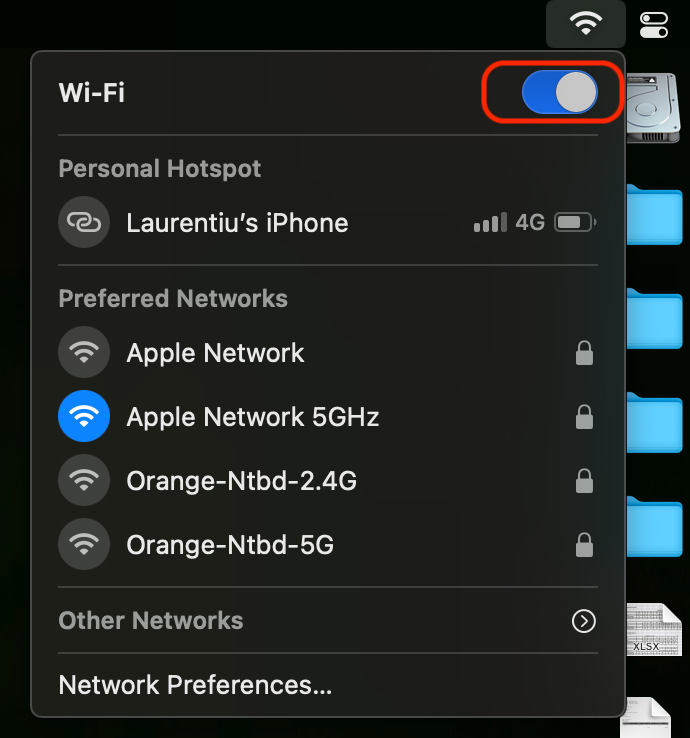
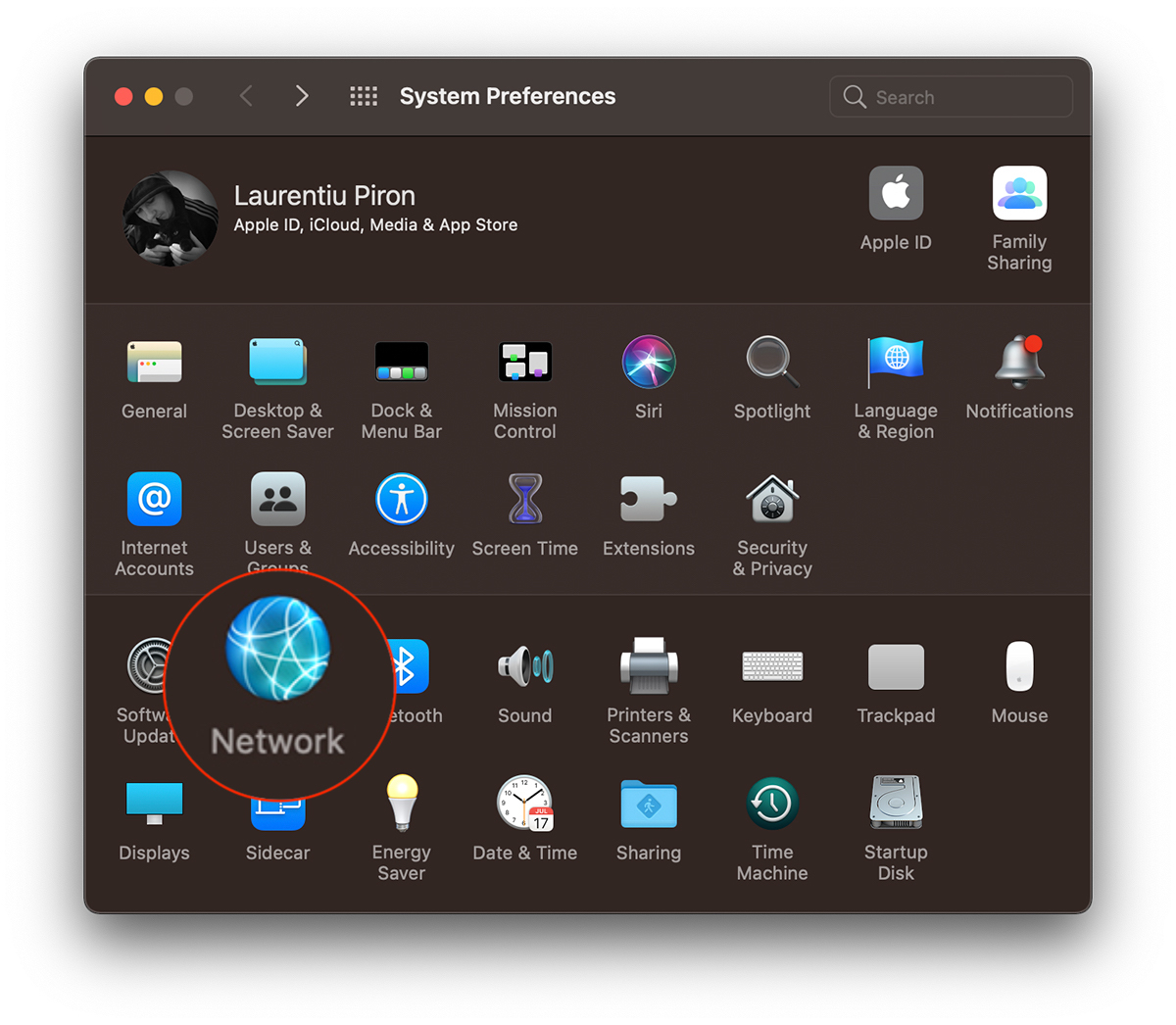
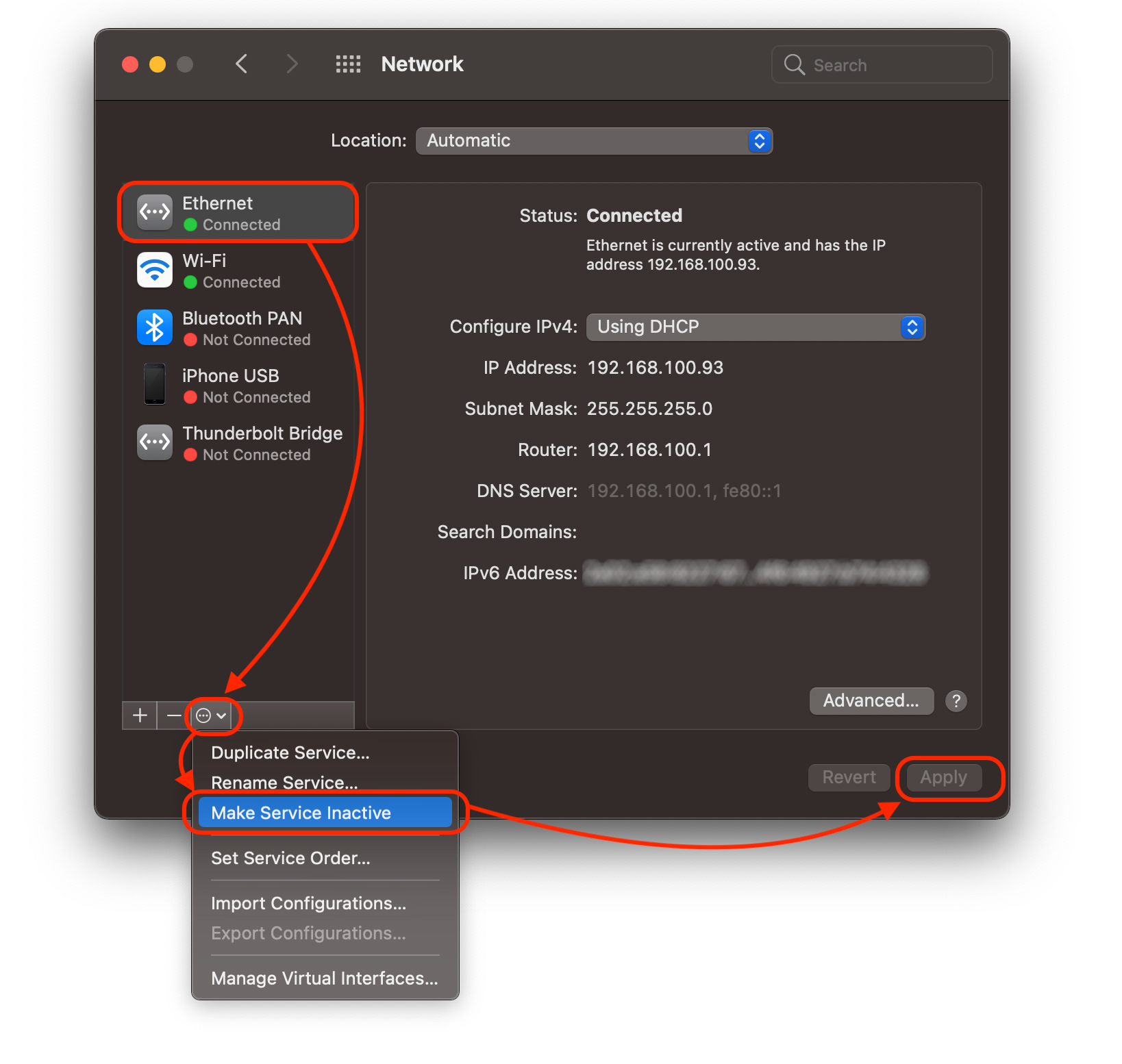









엄청난! 많은 감사합니다!